Yasal Sonuçlardan Kaçınmak İçin Videodaki Yüzleri Bulanıklaştırmanın En Kolay 4 Yolu
Videoyu halka açık bir yerde çekerken, yoldan geçen bazı kişiler yanlışlıkla fotoğrafınızda görünebilir. Bu nedenle, diğer kişilerin gizliliğini korumak ve hedef kitlenizin video içeriğinize daha iyi odaklanmasını sağlamak için bir videodaki yüzleri bulanıklaştırmanız gerekir. Burada, bir videoda yabancıların yüzlerini kapatmak için bulanıklaştırma efektleri sunan 4 program göreceksiniz. Bu nedenle, bir videodaki yüzleri farklı cihazlarda nasıl bulanıklaştıracağınızı öğrenmek için aşağıdaki kılavuzu takip edebilirsiniz.
Kılavuz Listesi
Mac/Windows'ta Bir Videoda Yüzler Nasıl Bulanıklaştırılır iPhone/Android'deki Bir Videoda Yüzler Nasıl Bulanıklaştırılır Bir Videodaki Yüzlerin Nasıl Bulanıklaştırılacağına İlişkin SSSMac/Windows'ta Bir Videoda Yüzler Nasıl Bulanıklaştırılır
Hem Mac hem de Windows'ta bir videoda yüzleri bulanıklaştırmanın iki yöntemi burada. Çoğunuz, tüm özelliklerinden haberdar olmayabilirsiniz. Youtube. Sadece üzerine video yükleyemezsiniz, aynı zamanda bir içerik oluşturucu olarak videolarınızı da düzenleyebilirsiniz. YouTube Stüdyosu. Videonuz YouTube'a yüklenecekse, kesinlikle aşağıdaki adımlara göz atmanız ve YouTube Studio ile bir videoda yüzleri nasıl bulanıklaştıracağınızı öğrenmeniz gerekir. Ayrıca bu yöntem, tüm düzenlemeleri web sayfasında yapabileceğiniz için videoları istediğiniz yerde düzenlemenizi sağlar.
YouTube Studio ile Bir Videodaki Yüzleri Bulanıklaştırma
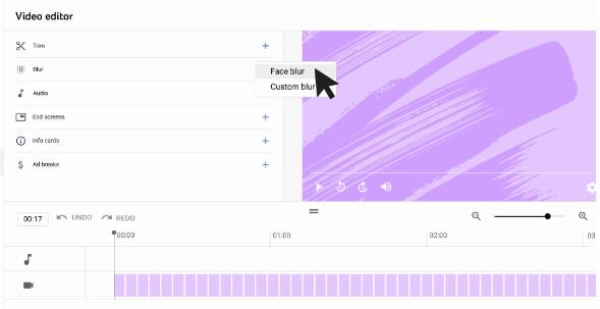
Aşama 1.Tarayıcınızı açın ve "YouTube Studio"da oturum açın. Sol taraftaki "İçerik" düğmesini tıklayın.
Adım 2.İlk kez yapıyorsanız, önce bir video yüklemeniz ve gerekli tüm bilgileri doldurmanız ve düzenlemeyi bitirmeden önce videoyu yalnızca size görünür hale getirmeniz gerekir.
Aşama 3."Bulanıklaştırma" aracını görmek için sol taraftaki "Düzenleyici" düğmesini tıklayın ve "Yüz Bulanıklaştırma" efektini seçin.
Adım 4.Önizleme penceresinden videoda bulanıklaştırmak istediğiniz yüzleri seçin. Ve onaylamak için Uygula düğmesine tıklayın.
Adım 5.Bulanıklaştırma alanını ayarlamayı bitirdikten sonra "Kaydet" düğmesini tıklayın; bunu YouTube'da da yayınlayabilirsiniz.
Düzenleme Programı ile Videodaki Yüzler Nasıl Bulanıklaştırılır
Zengin özelliklere sahip bir araç kutusu ve bir videodaki yüzleri bulanıklaştırmaya yönelik ikinci çözümünüz olarak, AnyRec Video Converter düzenleme ve dönüştürme özelliklerini tek bir programda birleştirir. İndirdikten sonra, birden fazla düzenleme aracının keyfini çıkaracak ve herhangi bir bilgisayarınızda bir videodaki yüzleri kolayca bulanıklaştıracaksınız. Bulanıklaştırmak istediğiniz yüzleri manuel olarak bulabilir ve bulanıklaştırma kısmını özelleştirebilir veya cihazınızda ilginç çıkartmalarla kaplayabilirsiniz.

Videonun bölümlerini resim veya metinlerle örtün.
Yüzleri tam olarak engellemek için videolardaki filigranı ayarlayın.
Yüz bulanıklaştırma için çok çeşitli video formatlarını destekleyin.
Bulanıklaştırma efektleri elde etmek için görüntü opaklığını değiştirin.
100% Güvenli
100% Güvenli
Aşama 1.Bu düzenleme yazılımını ücretsiz indirip yükleyin. Cihazınızda başlatın. Daha sonra ana arayüzde tüm araçları kontrol etmek için "Araç Kutusu" düğmesine tıklayın. Devam etmek için "Video Filigranı" düğmesini tıklayın.

Adım 2.Yüzleri bulanıklaştırmak istediğiniz videoyu içe aktarmak için açılır pencerede "Ekle" düğmesini tıklayın. Daha sonra videonuzdaki yüzleri kaplayacak şekilde hazırladığınız bulanıklaştırılmış görseli, düzenleme penceresinde "Resim Filigranı Ekle" butonuna tıklayarak içe aktarın.
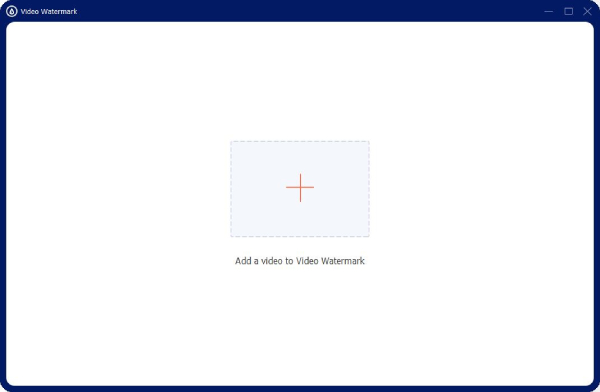
Aşama 3.Videonuzdaki yüzlerin tamamının kaplandığından emin olmak için görüntü konumunu ve opaklığını ayarlayın. Ardından "Şuraya Kaydet" açılır düğmesini tıklayarak video için bir saklama yeri bulun. Son olarak, cihazınıza kaydetmek için "Dışa Aktar" düğmesini tıklayın.
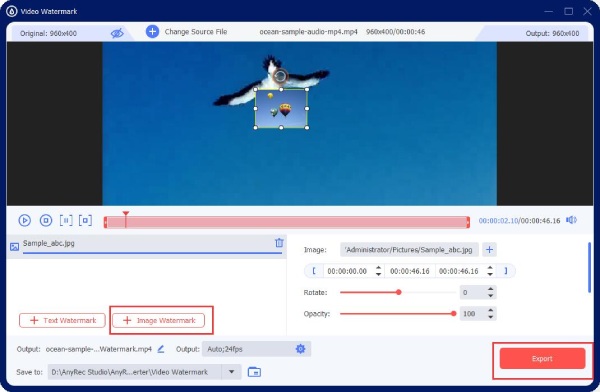
iPhone/Android'deki Bir Videoda Yüzler Nasıl Bulanıklaştırılır
Cep telefonunuzla vlog çekmeyi tercih ediyorsanız, bulanıklaştırma efektlerine sahip kullanışlı bir düzenleme uygulaması, çekimden sonra videonuzdaki yüzleri bulanıklaştırmanıza daha iyi yardımcı olabilir. Şimdi, bir videoda yüzleri nasıl bulanıklaştıracağınızı öğreten ayrıntılı bir kılavuzla birlikte iPhone ve Android için iki uygulama. Size uygun olanı okuyun ve çabucak öğrenin.
iMovie ile iPhone'da Bir Videodaki Yüzleri Bulanıklaştırma
iPhone'a önceden yüklenmiş bir düzenleme uygulaması olan iMovie, bir videodaki yüzleri bulanıklaştırmak için iyidir. Videoya herhangi bir resim ekleyebilir ve yüzleri engelleyebilirsiniz. Ya da sen de yapabilirsin videoya bir GIF ekleyin ilginç bulanıklaştırma efektleri oluşturmak için. Sadece önceden bulanık bir görüntü hazırlamanız gerekir.
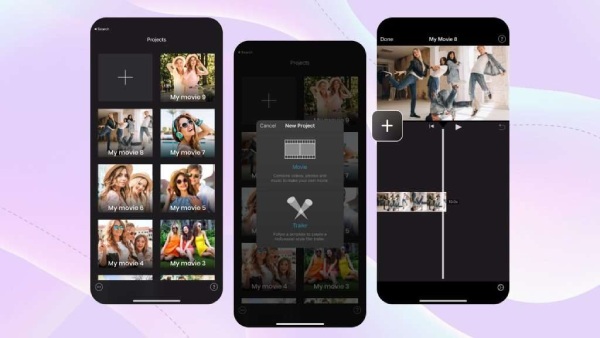
Aşama 1.iPhone'unuzda iMovie'yi açın. Ardından "Yeni Proje Oluştur" düğmesine ve bulanıklaştırmak istediğiniz videoyu içe aktarmak için "Film" düğmesine dokunun.
Adım 2.Videonun yüklenmesi tamamlandıktan sonra "Ekle" düğmesine dokunun. Ardından, bulanık bir görüntü seçmek için "Fotoğraflar" düğmesine dokunun. "Resim İçinde Resim" modunu seçmek için üzerine basın.
Aşama 3.Bulanıklaşan görüntünün konumunu, yüzleri doğru şekilde kapatacak şekilde ayarlamak için "Taşı" düğmesine dokunabilirsiniz.
Adım 4.Düzenlemeyi bitirmek için "Bitti" düğmesine dokunun. Ardından videoyu kaydetmek için Paylaş düğmesine dokunun.
İpuçları
Videonuzdaki yüzler hareket ediyorsa bu yöntem çok zaman gerektirebilir. Ardından, hareketli yüzleri bulanıklaştırmak ve görünüm sürelerini ayarlamak için mümkün olduğunca çok resim eklemeniz gerekir.
Blur Video App ile Android'de Bir Videodaki Yüzleri Bulanıklaştırma
Videoyu Bulanıklaştır Yüzleri veya nesneleri örtmek ve engellemek için sansürleyebilen ve izleyebilen gelişmiş teknolojisi ile bir videodaki yüzleri bulanıklaştırmanıza yardımcı olur. Bu nedenle, videonuzdaki yüzler hareket ediyorsa, uygulama onları sansürleyebileceğinden bunları manuel olarak kapatmanız gerekmez.
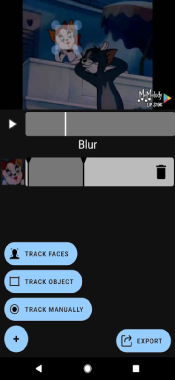
Aşama 1.Google Play'den "Bulanıklaştırma Videosu" uygulamasını indirip yükleyin. Açın ve "Video Seç" düğmesine dokunun.
Adım 2.Video yüklendikten sonra "Yüzleri Takip Et" düğmesine dokunduğunuzda uygulama bu videodaki yüzleri sansürleyecektir.
Aşama 3.Önizlemeniz için yüzlerde bir engelleme grafiği görünecektir. Doğru olduğundan emin olmak için biraz ayarlayabilirsiniz.
Adım 4.Yüzleri bulanıklaştırmak ve engelleyen dikdörtgenlerin doğru olup olmadığını kontrol etmek için "Kaydı Başlat" düğmesine dokunun.
Adım 5.Kaydı durdurun ve "Dışa Aktar" düğmesine dokunun. Bulanıklaştırma yoğunluğunu seçin ve "Kaydet" düğmesine dokunun. Artık her şey bitti.
Bir Videodaki Yüzlerin Nasıl Bulanıklaştırılacağına İlişkin SSS
-
Bir videodaki yüzleri otomatik olarak bulanıklaştırmak mümkün müdür?
Evet öyle. Yüzleri otomatik olarak sansürleyebilen, takip edebilen ve bir videoda bulanıklaştırabilen birçok profesyonel video düzenleme uygulaması vardır. Örneğin, yüzleri otomatik olarak izlemek ve hareket rotalarını takip etmek için Mac'te iMovie'yi kullanabilirsiniz. Windows bilgisayar kullanıyorsanız Adobe Premiere de sizin için bir alternatif.
-
Bir videoda yüzleri bulanıklaştıran ücretsiz çevrimiçi web siteleri var mı?
Evet var. Ancak bir videodaki yüzleri manuel olarak izlemeniz ve bulanıklaştırmanız gerekebilir. Flixier, Kapwing ve WoFox gibi birçok kullanışlı ve kullanışlı çevrimiçi araç var. Bunların tümü, bir videodaki yüzleri bulanıklaştırmaya yardımcı olan güvenilir video düzenleme araçlarıdır.
-
Adobe Premiere Pro'da bir videodaki yüzler nasıl bulanıklaştırılır?
Öncelikle bir proje oluşturmanız ve videonuzu zaman çizelgesine aktarmanız gerekir. Ardından Efekt Kitaplığı'ndan "Gauss" efektini arayın. Uygulamak için zaman çizelgesindeki videoya sürükleyin. Daha sonra efekt kontrol panelinde yüzlerin üzerinde elips maskeleri oluşturmanız gerekir. Daha sonra yüzleri otomatik olarak izlemek için "Maske Yolu"ndan "Oynat" düğmesine tıklayın. Sonunda yapılır.
Çözüm
Özetle, bir videoda yüzlerin nasıl bulanıklaştırılacağı, yukarıdaki bu ayrıntılı kılavuzla artık sizin için bir soru olmayacak. Artık bilgisayarınızda ve telefonunuzda vlog'larınızda yanlışlıkla görünen yüzleri kolayca kapatabilir veya engelleyebilirsiniz. Dolayısıyla, o zaman videoyu yayınlamanın olası bir yasal sonucu olmayacaktır.
